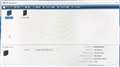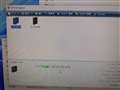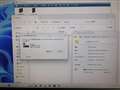LinkStation LS710D0201バッファロー
最安価格(税込):¥18,000
(前週比:±0 ![]() )
発売日:2021年 1月下旬
)
発売日:2021年 1月下旬
このページのスレッド一覧(全3スレッド)![]()
| 内容・タイトル | ナイスクチコミ数 | 返信数 | 最終投稿日時 |
|---|---|---|---|
| 4 | 3 | 2025年8月10日 07:51 | |
| 1 | 9 | 2024年10月2日 00:29 | |
| 2 | 9 | 2022年10月25日 15:34 |
最初|前の6件|次の6件|最後
- 「質問の絞込み」の未返信、未解決は最新1年、解決済みは全期間のクチコミを表示しています
NAS(ネットワークHDD) > バッファロー > LinkStation LS710D0201
現在使っているREGZA42Z1が調子悪くなってきたので買い替えを考えているのですが録画データがそこそこあるので買い換えた後も見れるようにネットワークサーバーを用意しようと思ったのですが使用可能でしょうか?一応DTCP-IP対応サーバーなら対応しているみたいなこと書いてあったので使えるのかな?って思ったのですが古いテレビだから相性っていう話だと不明でしょうか?
![]() 1点
1点
https://archived.regza.com/regza/support/relate/regzalink_dub.htm
レグザリンク・ダビングに対応しているので大丈夫
相性で問題にはならないと思います
ここで読む限られた範囲でレグザで、録画番組のダビングに対応するNASにダビングができないという書き込みは、読んだことがありません
誤ってLinkstationをZ1のネットワーク・ドライブとして登録すると、Z1に従属してZ1の個体縛りを受けて拙いから、そこは注意してだと思います
そういう失敗をされた方の書き込みはありました
書込番号:26259258 スマートフォンサイトからの書き込み
![]() 2点
2点
>ぶうぶうぶう。でも人間ですさん
ありがとうございます。
ただバッファローの商品について調べたところIPv4にしか対応してない記載をしてる人がいたのでそれを込みで検討してみます。
書込番号:26259465
![]() 0点
0点
横から失礼します。
『
ただバッファローの商品について調べたところIPv4にしか対応してない記載をしてる人がいたのでそれを込みで検討してみます。
』
REGZA 42Z1は、IPv4にしか対応していませんので、NASはIPv4に対応していれば問題ありません。
書込番号:26259557
![]() 1点
1点
NAS(ネットワークHDD) > バッファロー > LinkStation LS710D0201
Nas Navigator2から、Web設定を済ませまして、パソコンのデータを保存しようとしたところ、容量不足とのメッセージが出て保存出来ませんでした。
ドライブの状態は、NAS Navigetorから見たところ、
1.8GB/1829.8GB(0.1%)
上記のようになっています。
パソコンのデータ量ですが、342GBなので、十分に空きはあるはずなのですが、原因が分かりません。
出てくるメッセージですが、
「Windowsに十分な領域がありません。これらのファイルをコピーするには、さらに330GB必要です。」
空き領域:11.8GB
合計サイズ:464GB
このようなメッセージです。
パソコン BMAX
Windows11 Pro 64ビット
SSD 500GB
何が原因なのか、分かる方がいらしたら教えていただきたいです。
書込番号:25910158 スマートフォンサイトからの書き込み
![]() 0点
0点
>なないろびとさん
コピー先の指定が違っていたりしませんか。
書込番号:25910174
![]() 0点
0点
コピーはどうやってやったの?
その画面や動画をUPできますかね? そのWindowsPC から 同じWindowsPCの違うディレクトリにコピーして失敗してませんかね?
書込番号:25910195
![]() 0点
0点
>あさとちんさん
LS710DC33のアイコンをダブルクリックして、shareフォルダをダブルクリックし、そこにコピーをしましたところ、容量不足のメッセージが出ます。
間違っていますでしょうか?
書込番号:25910198 スマートフォンサイトからの書き込み
![]() 0点
0点
>Gee580さん
>あさとちんさん
もう一台のLS-CHL1B2からコピーしてみたところ、45GB程のファイルはコピー出来ました!
こちらが調子悪く、パソコンへ大切なデータを事前にバックアップしておいたのです。それをまとめて新しいほうにコピーしようとしたら、出来なかったのです。
古いほうが電源入っている間に、コピーしてみようと思います。
書込番号:25910204 スマートフォンサイトからの書き込み
![]() 0点
0点
>あさとちんさん
>Gee580さん
皆さんおっしゃる通り、コピー先が間違っていたのでしょうか?コピーに時間がかかるので、このまま明日の朝まで待ってみます。なんか、上手く行きそうです!
お騒がせしました、ありがとうございます!
書込番号:25910207 スマートフォンサイトからの書き込み
![]() 0点
0点
>なないろびとさん
>パソコンからデータコピーの際の容量不足について
共有フォルダー名等は設定されましたか
共有フォルダーの容量は確認されましたか。
取説 26頁から
https://manual.buffalo.jp/buf-doc/35022157-07.pdf
書込番号:25910376
![]() 1点
1点
>湘南MOONさん
マニュアルのリンク、ありがとうございます。
共有フォルダの容量は特に決めてません。決めないといくつになるのでしょうか?マニュアルには、容量を制限する際のことが記載されているように思いましたが、間違っているのでしょうか?
書込番号:25911247 スマートフォンサイトからの書き込み
![]() 0点
0点
とくに、やり方は間違ってはいないような感じだけれども。 ホントのところはこれではわからないよね。
原因はたくさんあるみたいね。
ちなみに、小規模のファイルはコピーできるの? 小さいファイル10KBくらいから始めて、どのくらいのサイズになったら、エラーがでるの?
まずは原因を特定したいよね。 イベントビューア の管理イベントに関連のエラーは載ってない?
その写真をUP。
Powershell で以下のコマンドの実行結果をUP.
Get-PSDrive -PSProvider FileSystem
まずは、こんなとこかな?
書込番号:25911405
![]() 0点
0点
NAS(ネットワークHDD) > バッファロー > LinkStation LS710D0201
お世話になります。
LinkStationを お外から(知人への公開)見えるようにしたいのですが
どういう設定をすれば良いのかが 解りません。
教えて頂けるとありがたいです。
(知人に聞いたところ WANの設定が必要とか 言ってましたが)
LinkStation だけでなく たぶん ルーターの設定もしないといけないかと 思ってはいるのですが?
ご指導のほど宜しくお願いいたします。
![]() 0点
0点
『
LinkStationを お外から(知人への公開)見えるようにしたいのですが
どういう設定をすれば良いのかが 解りません。
』
LS710DなどのLinkStationは、「Webアクセス機能」を使って外出先から共有フォルダにアクセスできます。
詳細は、取扱説明書をご確認ください。
個人的には、[UPnP:◎無効にする]で設定した方が宜しいかと思います。
『
Webアクセス機能を使用する(P139)
Webアクセス機能とは
共有フォルダー内のファイルをインターネット経由でパソコンやスマートフォン、タブレットから本製品の
共有フォルダーやファイルにアクセスできるようにする機能です。
:
Webアクセス機能を設定する
:
4 各項目を設定し、[OK]をクリックします。
UPnP:◎有効にする 〇無効にする
』
https://manual.buffalo.jp/buf-doc/35022157-04.pdf
ご自宅のブロードバンドルータのWAN側IPアドレスは、グローバルIPアドレスが割り当てられている必要があります。
『
インターネット経由でWEBアクセス機能を利用できません(LinkStation/TeraStation)
A インターネット経由でLinkStation/TeraStationにWebアクセスできない場合、下記項目をご確認ください。
:
プロバイダーから割り振られるIPアドレスを確認します
ご利用のプロバイダーから、ルーターのINTERNET(WAN)側に割り振られているIPアドレスが プライベートIPアドレスではないか確認します。
Webアクセス機能は、プロバイダーからグローバルIPアドレスが割り振られる環境でないと利用することができません。
プライベートIPアドレスが割り振られている場合、ご利用のプロバイダーにグローバルIPアドレスの割り当てが可能かご確認ください。
』
https://www.buffalo.jp/support/faq/detail/15688.html
書込番号:24970008
![]() 0点
0点
LS710Dは、Dropbox、Microsoft Azure、Microsoft OneDriveと連携が可能です。
ご友人の方とクラウドシステムで共有することも可能のかと思います。
『
Dropboxと連携する(P101)
:
Microsoft Azureと連携する(P107)
:
Microsoft OneDriveと連携する(P125)
』
https://manual.buffalo.jp/buf-doc/35022157-04.pdf
書込番号:24970063
![]() 1点
1点
>kj107さん
>> LinkStation だけでなく たぶん ルーターの設定もしないといけないかと 思ってはいるのですが?
もし、集合住宅の場合、LAN配線方式ですと、使えない場合もあります。
契約されている
インターネット回線とインターネットサービスプロバイダー(ISP)により若干説明が異なって来ます。
接続方式が、NTT系回線のDS-Lite系のISPの場合、現状の設備の状態では、対応が出来ません。
それ以外の接続方式ですと、対応可能かと思います。
書込番号:24970082
![]() 1点
1点
サーバポート開放するのは、セキュリティ管理が大変になるのでお勧めしないです。
例えば、脆弱性が発表されて3日以内にパッチあてるとかやんなきゃいけないので。
(そもそもメーカーからパッチが出るのかもわからない)
BuffaloNASは、DDNSの代わりをしてくれるだけの模様なので、安全な経路ではないです。
素直にクラウド使った方がいいと思うけど。
書込番号:24970114
![]() 0点
0点
LsLover さま / おかめ@桓武平氏 さま / ムアディブ さま
ご指導ありがとうございます。
とりあえず 一つずつ 試していきたいと思います。
まー 確かにセキュリティーの事を考えると 恐い気もしますが
集合住宅ですので PCが不調になると 誰かに見られてるんじゃ?と
不安になります が 乗りかかった船なので NASの良さを実感出来るまでは
進んでいきたいと思います。
宜しくお願いいたします。
クラウドかぁー まあ確かに 今時 自分で サーバー建てる みたいな事 する人って居ないかも?ですね。
書込番号:24970525
![]() 0点
0点
お世話になります。
他の案件に振り回されて こちらの設定を 1週間ほどサボってしまいました。
https://www.buffalo.jp/support/faq/detail/15880.html
の説明によると下記の説明
>Windowsのネットワークログイン時のユーザー名、パスワー ドと同じユーザー名、パスワードにしてください。
>異なる場合、アクセス制限を設定した共有フォルダーにアクセスできません。
>また、Windowsでは、 ネットワークログイン名が異なっていた場合、ユーザー名とパスワードを入力する画面が表示され>ますが、入力しても共有フォルダーにアクセスできません。
>必ずこちらで設定したユーザー名、パスワードでWindows にログインしてください。
この文言が気になり疑問 というか 解らなくなってしまいました。
(普通 ローカルユーザーで ログインしてますよね?)
と 今何処へ載っていたのか 検索中なのですが
(先週最初に見たLinkStationの説明書のURLが解らなくなってしまいました。)
最初に見た設定によると
1.LinkStationネットワーク環境の 設定を見てDNSサーバーの設定が正しいかを 確認する
とはいっても DNSサーバーは自動割り当てなので 設定画面を見ても値が無いです。
それと 事例で出ていたのは LinkStationの IPアドレスが
IP:192.168.10.1
ゲートウエイ:192.168.10.1
で 自分の環境を確認すると IPアドレスは 192.168.1.5 などで
ゲートウエイ:192.168.1.1 ん?
この設定じゃー あまりにも 解りづらいよな と 思い
お手本通りに ゲートウエイを ゲートウエイ:192.168.10.1にして 更新
(でも これでは LinkStation に 繋がるはずもなくLinkStationが 行方不明になり
NASNaveNavigator2では表示されなくなり ファームウエアが壊れる?ようで
リセットスイッチを 押すのと ファームウエア修復を行う事になってしまいます。 )
これと似たような説明がこちらのURLになります。
https://www.buffalo.jp/support/faq/detail/16126.html
2. ルーター付属の説明書をみて、ルーターがUPnP機能に対応しているか確認します。
今度は ルーターの説明書を 探して というところまでで 中断しています。
nuro 光集合住宅 の ルーターは ZTE製の 光モデム+有線LAN+無線LANが一括りになった機種です。
ZXHN F660P という 機種です。
最初から つまづき状態で 上手く行っておりません。
ご教示 ご指摘 のほど 宜しくお願いいたします。
書込番号:24979671
![]() 0点
0点
No.1については、ご自宅のローカルネットワークの以下の状態に戻してください。
PCなどからWeb設定画面に正常にアクセスできるかご確認ください。
『
自分の環境を確認すると IPアドレスは 192.168.1.5 などで
ゲートウエイ:192.168.1.1
』
No.2については、[ URL: https://www.nuro.jp/device.html ]からダウンロードできるようです。
取扱説明書(P59)の「4.3 UPnP の設定」には、以下のように記載されています。
『
パラメータ:UPnP
説明:UPnP 機能を有効(オン)または無効(オフ)にします。デフォルト:オン
』
『
NURO 光/NURO 光 for マンション
ZXHN F660P:取扱説明書(2.4MB)
』
https://www.nuro.jp/device.html
書込番号:24979699
![]() 0点
0点
No.1のユーザー名、パスワードについては、共有フォルダの設定で公開プロトコル:「レ」Webアクセスに設定した共有フォルダにWebアクセスするには、アクセス権のあるユーザー名、パスワードを使用してください。
「Windowsのネットワークログイン時のユーザー名、パスワードと同じユーザー名、パスワードにしてください。」を推奨していますが、Webアクセスのアプリケーションの設定では、ユーザー名、パスワードを指定(入力)できますので、Windowsのネットワークログイン時のユーザー名、パスワードと同一にする必要はありません。
『
●Windowsのネットワークログイン時のユーザー名、パスワー ドと同じユーザー名、パスワードにしてください。
異なる場合、アクセス制限を設定した共有フォルダーにアクセスできません。
また、Windowsでは、 ネットワークログイン名が異なっていた場合、ユーザー名とパスワードを入力する画面が表示されますが、入力しても共有フォルダーにアクセスできません。
必ずこちらで設定したユーザー名、パスワードでWindows にログインしてください。
』
https://www.buffalo.jp/support/faq/detail/15880.html
書込番号:24979719
![]() 0点
0点
お世話になります。
LsLover さま
早速のご教示ありがとうございます。
進められるところまで 進んでみたいと思います。
進めなくなりました時には また 手ほどきを お願いいたします。
書込番号:24980317
![]() 0点
0点
最初|前の6件|次の6件|最後
クチコミ掲示板検索
新着ピックアップリスト
-
【Myコレクション】windows11に対応で購入
-
【その他】原神用?
-
【欲しいものリスト】自作PC
-
【欲しいものリスト】200V脱衣所暖房
-
【欲しいものリスト】自作PC2025
価格.comマガジン
注目トピックス
(パソコン)
NAS(ネットワークHDD)
(最近3年以内の発売・登録)